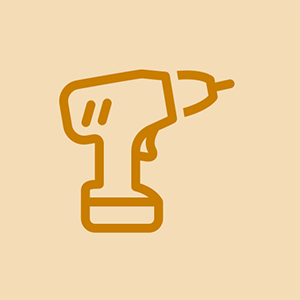Nintendo 3ds не видит карту памяти
Обновлено: 02.07.2024
Nintendo Switch поддерживает дополнительное хранилище карты microSD, но если ваша собственная консоль не обнаруживает или не читает вставленную SD-карту, вам придется выполнить ряд действий по устранению неполадок, чтобы определить причину проблемы. Это краткое руководство проведет вас через то, что вам нужно сделать.
Причины проблем с Nintendo Switch SD-картой
Вот основные причины, по которым ваш Nintendo Switch может не обнаружить вашу SD-карту:
Проблема совместимости.
Прежде всего, в Nintendo Switch можно использовать только карты microSD. Как большие SD-карты, так и карты miniSD не могут работать с коммутатором.
Во-вторых, коммутатор поддерживает три типа карт microSD:
Если вы планируете использовать тип microSDXC, убедитесь, что системное программное обеспечение работает с последним обновлением.
Ваш Nintendo Switch может столкнуться с проблемами при обнаружении вашей SD-карты, если какая-либо из ваших SD-карт несовместима, как указано выше.
Проблема с прошивкой на карте microSD.
Иногда SD-карта может столкнуться с ошибкой прошивки, которая может привести к ошибкам. Проблемы из-за проблем прошивки внутри самой карты могут быть решены перезагрузкой, сбросом настроек или переформатированием карты.
Случайная ошибка Nintendo Switch.
Коммутатор также может время от времени создавать незначительные ошибки. Это может произойти, если он был запущен в течение длительного времени. Чтобы увидеть, если консоль временно потеряла синхронизацию с SD-картой, попробуйте перезагрузить ее.
Физическое повреждение карты microSD.
Поврежденная SD-карта может не работать. Если вы вставляете карту microSD впервые, убедитесь, что она совместима и работает. Если он имеет видимые признаки повреждения, это может быть причиной того, что он не работает.
Проблема с разъемом SD-карты Nintendo Switch.
Читай также: Как выполнить полный сброс на Samsung Galaxy A10Устранение проблем с Nintendo Switch SD-картой
Существует ряд возможных решений, которые вы можете сделать, чтобы решить проблему с SD-картой на вашем Nintendo Switch.

Чтобы выключить консоль, просто нажмите и удерживайте Сила Кнопка примерно на 3 секунды. Когда появятся параметры питания, выберите Выключить. Снова включите консоль и проверьте проблему.
В качестве альтернативы вы можете принудительная перезагрузка консоли, нажав и удерживая кнопку питания в течение 12 секунд. Это полезно, если коммутатор не отвечает или не отвечает ни на один вход.

Выключите консоль, нажав и удерживая кнопку питания в течение 3 секунд, как описано выше. Затем выньте SD-карту и вставьте ее снова. После того, как SD был вставлен, снова включите консоль и посмотрите, исчезла ли проблема.

Убедитесь, что вставляемая SD-карта совместима. Могут работать только карты microSD, поэтому, если вы используете карту SD или miniSD, вы не сможете.
Если ваша карта имеет тип SDXC (проверьте наличие ярлыка на карте), обязательно выполните обновление системы после ее вставки..
Обновлять:
-Убедитесь, что ваш Nintendo Switch подключен к Интернету.
-Перейти к Дом Меню.
-Выбрать Настройки системы.
-Выбрать система.
-Выбрать Обновление системы.
-Подождите несколько секунд, чтобы система проверила наличие новой версии программного обеспечения..
-Если доступно обновление, процесс загрузки начнется автоматически.

Если ваш Nintendo Switch обнаруживает SD-карту, но проблема не устранена, возможно, вам придется подумать о ее переформатировании. Переформатирование удаляет все данные на карте, и файлы больше не могут быть восстановлены после этого. Возможно, вы захотите создать резервную копию файлов, которые есть на вашей SD-карте, на компьютер, если вы не хотите их потерять.
Загружаемое программное обеспечение, такое как DLC, может быть перезагружено впоследствии, так что вам не нужно беспокоиться о них.
Чтобы переформатировать SD-карту с помощью Nintendo Switch:
-Перейти к ГЛАВНОЕ Меню.
-Выбрать Настройки системы.
-Прокрутите вниз параметры слева и выберите система.
-Прокрутите вниз параметры с правой стороны и выберите Параметры форматирования. При появлении запроса введите PIN-код родительского контроля..
-Выбрать Формат карты microSD, тогда Продолжить.
-Подождите, пока консоль перезагрузится.
-Проверьте на проблему снова.
Попробуйте другую карту microSD.
Получите помощь от нас.
Возникли проблемы с вашим телефоном? Не стесняйтесь обращаться к нам, используя эту форму. Мы постараемся помочь. Мы также создаем видео для тех, кто хочет следовать визуальным инструкциям. Посетите наш канал Androidroid Youtube для устранения неполадок.
Nintendo Switch поддерживает дополнительное хранилище для карт microSD, но если ваша собственная консоль не обнаруживает и не считывает вставленную SD-карту, вам необходимо выполнить ряд действий по устранению неполадок, чтобы определить причину проблемы. Это краткое руководство проведет вас через то, что вам нужно сделать.
Причины проблем с SD-картой Nintendo Switch
Вот распространенные причины, по которым ваш Nintendo Switch может не обнаружить вашу SD-карту:
Проблема совместимости.
Прежде всего, на Nintendo Switch можно использовать только карты microSD. И SD-карта большего размера, и карты miniSD не могут работать с коммутатором.
Во-вторых, коммутатор поддерживает три типа карт microSD:
Если вы планируете использовать тип microSDXC, убедитесь, что в системном программном обеспечении установлено последнее обновление.
Ваш Nintendo Switch может столкнуться с проблемами при обнаружении вашей SD-карты, если какая-либо из ваших SD-карт несовместима, как указано выше.
Проблема с микропрограммным обеспечением карты microSD.
Иногда на SD-карте может возникнуть ошибка прошивки, которая может привести к ошибкам. Проблемы из-за проблем с прошивкой внутри самой карты могут быть решены перезагрузкой, сбросом настроек до заводских или переформатированием карты.
Случайная ошибка Nintendo Switch.
Коммутатор может работать мелкие ошибки время от времени тоже. Это может произойти, если он оставался включенным в течение длительного времени. Чтобы убедиться, что консоль временно не потеряла синхронизацию с SD-картой, попробуйте перезапустить ее.
Физическое повреждение карты microSD.
Поврежденная SD-карта может не работать. Если вы впервые вставляете карту microSD, убедитесь, что она совместима и работает. Если на нем есть видимые признаки повреждения, это может быть причиной того, что он не работает.
Проблема с разъемом SD-карты Nintendo Switch.
Другой возможный сбой, который вы должны Считайте, что это плохой разъем внутри самой консоли. Однако вероятность того, что разъем для SD-карты испорчен, очень редка. Поскольку разъем недоступен для пользователя, вам, возможно, придется отремонтировать консоль, если вы действительно используете SD-карту.
Устранение проблем с SD-картой Nintendo Switch
Существует ряд возможных решений, которые вы можете предпринять, чтобы решить проблему с SD-картой на вашем Nintendo Switch.

Чтобы выключить консоль, просто нажмите и удерживайте кнопку Power около 3 секунд. Когда появятся параметры питания, выберите Выключить . Снова включите консоль и проверьте наличие проблемы.
Кроме того, вы можете принудительно перезагрузить консоль, нажав и удерживая кнопку питания в течение примерно 12 секунд. Это полезно, если коммутатор не отвечает или не реагирует на какие-либо входные данные.

Выключите консоль, нажав и удерживая кнопку питания в течение 3 секунд, как описано выше. Затем выньте SD-карту и вставьте ее снова. После того, как SD будет вставлен, снова включите консоль и посмотрите, исчезла ли проблема.
Попробуйте другую карту microSD.
Предлагаемые материалы для чтения:
Получите помощь от нас.
Проблемы с вашим Телефон? Не стесняйтесь обращаться к нам, используя эту форму. Мы постараемся помочь. Мы также создаем видеоролики для тех, кто хочет следовать наглядным инструкциям. Посетите наш канал YouTube TheDroidGuy для устранения неполадок.
Если ваша консоль не загружается, найдите раздел, соответствующий вашей проблеме, и следуйте его инструкциям. После решения возникшей проблемы, вернитесь к основному руководству (Этот раздел весьма обширный, воспользуйтесь Ctrl+F для поиска своей проблемы)
Если решения вашей проблемы здесь не оказалось, то загрузите содержимое всех .log файлов из корня SD-карты на Gist, а затем обращайтесь за помощью, детально описав проблему и испробованные способы решения.
Для использования magnet-ссылок в этом руководстве необходим torrent-клиент, например Deluge
DSi / DS игры не работают после завершения руководства
Что понадобится
- TWL_FIRM .cia , соответствующие вашему устройству
- - New_3DS TWL_FIRM - v9936.cia
- - Old_3DS TWL_FIRM - v8817.cia
Инструкция
Часть I - Подготовительные работы
- Создайте папку cias в корне SD-карты, если таковой нет
- Скопируйте TWL Version Data - v0.cia в папку /cias/ на SD-карте
- Скопируйте DS Download Play - v1024.cia в папку /cias/ на SD-карте
- Скопируйте DS Internet - v2048.cia в папку /cias/ на SD-карте
- Скопируйте Nintendo DS Cart Whitelist - v11264.cia в папку /cias/ на SD-карте
- Скопируйте New_3DS TWL_FIRM - v9936.cia или Old_3DS TWL_FIRM - v8817.cia в папку /cias/ на SD-карте
Часть II - Установка
- Запустите FBI
- Перейдите в SD -> cias
- Выберите “<current directory>”
- Выберите “Install and delete all CIAs”
- Нажмите (Home) для выхода из FBI
Удаление NNID без форматирования устройства
Что понадобится
Инструкция
- Скопируйте GodMode9.bin из .zip-архива GodMode9 в директорию /luma/payloads/ на SD-карте и переименуйте GodMode9.bin в up_GodMode9.bin
- Перезагрузите приставку, удерживая (Вверх), чтобы запустить GodMode9
- Перейдите в SYSNAND CTRNAND -> data -> (32-значный ID) -> sysdata -> 00010038
- Зажмите (R), затем нажмите (X) на файле 00000000 , чтобы переименовать его
- Нажмите (Вверх), чтобы переименовать файл в 10000000
- Нажмите (A), чтобы сохранить изменения
- Нажмите (A), чтобы разрешить запись в SysNAND и введите указанную комбинацию кнопок
- Вернитесь в главное меню
- Нажмите (Start) для перезагрузки
Не работает интеграция в Health & Safety на устройстве с пониженной прошивкой при помощи Gateway
Это вызвано крайне некорректной процедурой понижения прошивки Gateway, которая дублирует каждое приложение в системе. Одно из них не используется, но это сбивает с толку систему интеграции в H&S, из-за чего она интегрирует FBI в неиспользуемый дубликат.
- Включите вашу консоль, удерживая (Start), чтобы запустить меню Luma3DS chainloader
- Запустите GodMode9, нажав кнопку (A)
- Перейдите в SYSNAND CTRNAND -> title -> 00040010
- Перейдите в папку, соответствующую вашей приставке и региону:
- Old 3DS EUR: 00022300 -> content
- Old 3DS JPN: 00020300 -> content
- Old 3DS USA: 00021300 -> content
- New 3DS EUR: 20022300 -> content
- New 3DS JPN: 20020300 -> content
- New 3DS USA: 20021300 -> content
- Заметьте, что есть два вида app и tmp файлов, одни имеют расширение, написанное прописными буквами ( .TMD и .APP ), а другие строчными ( .tmd и .app )
- Удерживая (R), нажмите (Y), чтобы создать новую папку
- Нажмите (А), чтобы подтвердить название новой папки - newdir (название папки не играет роли)
- Нажмите (A), чтобы разрешить запись в SysNAND (lvl1) и введите указанную комбинацию кнопок
- Нажмите (L) на каждом файле, расширение которого написано прописными буквами ( .TMD и .APP ), чтобы отметить его
- Нажмите (Y), чтобы скопировать эти файлы
- Перейдите в папку newdir
- Нажмите (Y), чтобы вставить скопированные ранее файлы
- Выберите “Move path(s)”
- Теперь файлы с расширением из прописных букв перемещены в папку newdir
- Нажмите (Start) для перезагрузки
- Вернитесь к установке A9LH и попробуйте интегрировать FBI еще раз
- Если это не помогло, верните файлы с расширением .TMD и .APP обратно в папку content , а файлы с расширением .tmd и .app переместите в папку newdir , затем попытайтесь интегрировать FBI еще раз
Не работает эксплойт на основе браузера
- Откройте браузер, затем настройки браузера (Settings)
- Прокрутите до конца вниз и выберите “Удалить сохр. данные” (Initialize Savedata/Clear All Save Data)
- Попробуйте запустить эксплойт еще раз
При загрузке запускается SafeA9LHInstaller
Вы скопировали неверный файл arm9loaderhax.bin на SD-карту (следовало скопировать только папку 3ds и файл SafeA9LHInstaller.dat из архива SafeA9LHInstaller)
- Используйте верный файл arm9loaderhax.bin
- Скопируйте файл arm9loaderhax.bin из .zip-архива Luma3DS в корень SD-карты
- Выключите приставку, зажмите (Select) и включите
Видны искажения на экране после запуска SafeA9LHInstaller
Такое иногда происходит, но причины этого неизвестны. Кнопки продолжат работать, однако изображение на экране будет искажено
- Продолжайте следовать инструкции
- Нажмите (Select) и arm9loaderhax будет установлен
- Подождите несколько секунд
- Выключите консоль, нажав любую кнопку
Черный экран при загрузке SysNAND
- Попробуйте загрузиться без SD-карты, а затем верните ее в консоль
- Выключите консоль
- Извлеките SD-карту из консоли
- Включите консоль
- Когда появится меню HOME, вставьте SD-карту обратно в консоль
- Если это сработало, вам следует очистить данные меню HOME, удалив соответствующую вашему региону папку, находящуюся в /Nintendo 3DS/(32-значный ID)/(32-значный ID)/extdata/00000000/
- EUR регион: Удалите 00000098
- JPN регион: Удалите 00000082
- USA регион: Удалите 0000008f
- CHN регион: Удалите 000000A1
- KOR регион: Удалите 000000A9
- TWN регион: Удалите 000000B1
- Выключите консоль
- Зажмите (L)+(R)+(A)+(Вверх)
- Включите консоль
- Если вы вошли в режим восстановления, обновите консоль при условии, что у вас есть возможность запустить Homebrew Launcher на последней версии прошивки, и понизить версию прошивки, и попробуйте понизить прошивку ещё раз.
Черный экран при загрузке SysNAND после установки a9lh
- Убедитесь, что у вас установлен рабочий загрузчик
- Проверьте, есть ли в корне SD-карты файл arm9loaderhax.bin .
- Удалите файл /luma/config.bin с SD-карты
- Выберите нужные настройки при запуске
- Для устройства с Luma3DS, зажмите (Start) при включении
- Чтобы очистить данные меню HOME перейдите в папку /Nintendo 3DS/(32 Character ID)/(32 Character ID)/extdata/00000000/ на SD-карте и удалите папку, соответствующую вашему региону
- EUR регион: Удалите 00000098
- JPN регион: Удалите 00000082
- USA регион: Удалите 0000008f
- CHN регион: Удалите 000000A1
- KOR регион: Удалите 000000A9
- TWN регион: Удалите 000000B1
- Убедитесь, что используете самую свежую версию Luma 3DS (6.6, или выше)
- Скачайте этот файл и переименуйте его в firmware.bin
- Скачайте этот файл
- Скопируйте firmware.bin и cetk в папку /luma/ на SD-карте
- После обновления прошивки удалите оба этих файла
Ошибка во время SafeCTRTransfer
Если во время процесса SafeCTRTransfer возникнет ошибка, вам будет предложено запустить стороннее приложение (payload) для того, чтобы восстановить вашу консоль.
Обновленная версия Nintendo 3DS от Nintendo. У него большие экраны, увеличенное время автономной работы и улучшенный дизайн.
![]()
У меня тоже есть эта проблема на моем 3DS, и я пробовал другие MicroSD, очищая контакты (ни один из них не поврежден), и так знаменитую «повторную вставку». Но мой компьютер читает SD-карту. Так это SD или моя 3DS? Я действительно не могу себе позволить приобрести новую систему.
28.05.2019 по Эмили Грейди
То же самое со мной. Когда я отклоняю SD, моя система считывает его, но когда я пытаюсь подключить Eshop, он говорит: «Не могу получить доступ к SD».
29.05.2019 по Сетиаван Ары
Выбранное решение
![]()
Чтобы иметь дюйм.
На сайте поддержки Nintendo указано, что он не может гарантировать, что продукты, кроме прилагаемой SD-карты, будут работать. Если вы еще не проверили это, вот статья поддержки совместимости: SD-карты а также список протестированных совместимых карт: Протестированные карты . Надеюсь, это поможет!
09.04.2015 по Счет
Может быть, это поможет:
'Для тех, у кого все еще есть эта проблема (разорвите видео-плакат)
это то, что сработало для меня, мой 3ds не обнаруживал мой micro sd:
«Теперь, когда мне в этом помогли, мне нужно заплатить взносы. Правильного форматирования и обеспечения первичности и нелогичности для меня было недостаточно. Мне нужно было сделать еще один шаг, чтобы заставить его работать с помощью MiniTool Partion Wizard (загрузка этого программного обеспечения была для меня схематичной, она вызвала загрузку хрома (не Google Chrome?), И я считаю, что установлен вирус, ty windows defender) Я изменил ID типа раздела на Fat32 с того, что было, Ex-something, но я уверен, что он будет работать для любого ID типа раздела, с которым идет ваша карта.
Я использую MicroSDXC U3 Samsung EVO Select 64 ГБ с адаптером Samsung SD «Карта памяти Samsung 64 ГБ 100 МБ / с (U3) MicroSDXC EVO Select с адаптером (MB-ME64GA / AM)»
У меня 2 компьютера с Linux и Ubuntu, без Windows. У меня такая же проблема, когда он не может прочитать SD, но другие SD работают, а SD читает в ноутбуке, также у SD есть такая же проблема в другом моем DS. какой инструмент я могу использовать для своего ноутбука ubuntu 16.04?
вам нужно начать свой собственный вопрос. это совершенно не связано с проблемой исходного человека и не получит никакой помощи ..
25.11.2018 по Pollytintop
Читайте также: